Procedura: ecco cosa succede al tuo iPhone ogni volta che attivi la modalità Risparmio energetico
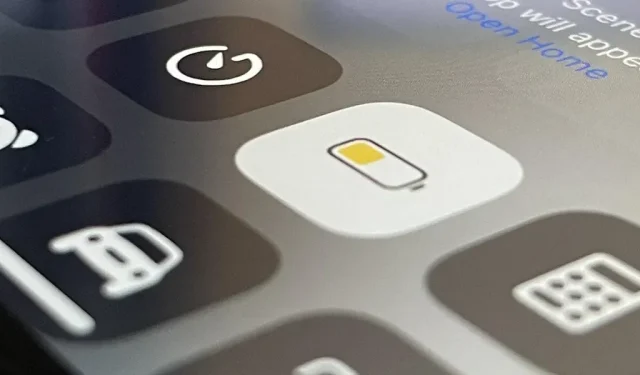
Quando attivi la modalità di risparmio energetico sul tuo iPhone, non è sempre chiaro quali passaggi sono necessari per ridurre il consumo della batteria e risparmiare energia. Le modifiche alle funzionalità che consumano molta energia che utilizzi quotidianamente potrebbero essere immediatamente evidenti, ma alcune funzionalità che utilizzi frequentemente potrebbero essere disattivate o ridotte senza alcun segno evidente.
Il tuo iPhone ti chiederà se desideri attivare la modalità a basso consumo quando il livello della batteria raggiunge il 20% e la carica residua è del 10%, ma non è necessario. Puoi anche accenderlo o spegnerlo manualmente da Impostazioni -> Batteria, Centro di controllo o Siri e puoi persino automatizzarlo in base a una pianificazione o con trigger specifici tramite l’app Scorciatoie.
Indipendentemente da come la attivi, la modalità di risparmio energetico adotterà alcune misure di risparmio energetico per mantenere la batteria in funzione più a lungo fino a quando non avrai il tempo di caricarla. Ma potresti non volere che alcune funzionalità che sono state disabilitate o ridotte siano interessate, il che ti aiuterà a decidere se la modalità a basso consumo è necessaria o meno. Quindi sapere cosa sta succedendo può essere importante.
Inoltre, conoscendo tutte le attività su cui influisce temporaneamente la modalità di risparmio energetico, sarai in grado di utilizzarla ogni volta che aiuta a limitare una particolare funzionalità, anche se la batteria è ragionevolmente carica.
Indipendentemente dal motivo per cui utilizzi la modalità Risparmio energetico, si spegnerà automaticamente quando il livello della batteria del tuo iPhone sale all’80% o oltre. Alcune delle funzionalità e delle attività elencate di seguito potrebbero funzionare normalmente quando la modalità di risparmio energetico è attivata quando la batteria dell’iPhone è all’80% o superiore.
1. Disabilita il 5G (principalmente)
I modelli della serie iPhone 12, i modelli della serie iPhone 13 e l’iPhone SE (terza generazione) supportano il 5G. Puoi ottenere velocità incredibili sulla rete 5G del tuo operatore, ma non quando è attiva la modalità di risparmio energetico.
La modalità Risparmio energia disabilita il 5G sul tuo iPhone, spingendoti su una rete 4G o LTE fino a quando non disattivi la modalità Risparmio energetico. Tuttavia, per lo streaming video e i download di grandi dimensioni, dovresti comunque utilizzare il 5G perché è più efficiente rispetto all’utilizzo di 4G o LTE per queste attività.
2. Disabilita il 5G offline
5G Standalone è un’eccellente rete 5G in quanto ha un core di rete 5G che la rende autosufficiente e non è disponibile da tutti i gestori o operatori di rete virtuale mobile. T-Mobile è uno dei pochi operatori ad offrire un servizio offline. Le reti 5G non autonome, che sono più comuni, hanno un core di rete 4G LTE, che offre alcuni dei vantaggi del 5G, ma non tutto ciò di cui è capace il vero 5G.
La modalità Risparmio energia disabilita l’accesso alla rete 5G offline, ma solo su iPhone 12, iPhone 12 mini, iPhone 12 Pro e iPhone 12 Pro Max. A differenza del 5G non autonomo, lo streaming video e i download di grandi dimensioni non continueranno a utilizzare il 5G offline poiché l’intera connessione verrà interrotta, quindi torneranno alle reti 5G live.
3. Ridurre la luminosità dello schermo
La luminosità del display del tuo iPhone può scaricare la batteria se lo usi sempre al massimo. Puoi ridurre il consumo energetico attivando la luminosità automatica o regolando la luminosità nel Centro di controllo o nelle Impostazioni, ma anche la modalità di risparmio energetico aiuta.
Ogni volta che attivi la modalità a basso consumo, il display si attenua leggermente e potresti anche non accorgertene, a meno che tu non lo cerchi in modo specifico. I tuoi controlli di luminosità rimarranno invariati perché iOS non li regola effettivamente quando è abilitata la modalità di risparmio energetico.
Invece, il colpevole più probabile è la funzione White Point Reduction, che riduce la quantità di bianchi sullo schermo, abbassando la luminosità complessiva. Il cursore Riduci punto bianco si sposta solo dal 25% al 100%, quindi Apple può giocare con il 25% in modalità a basso consumo.
Quando la modalità di risparmio energetico è attiva, vedrai un display scuro indipendentemente dal fatto che tu abbia abilitato o meno la riduzione del punto di bianco o la luminosità automatica.
4. Disabilita la ricezione di e-mail
Gli account e-mail nell’app Mail possono inviarti nuove e-mail non appena raggiungono i server, ricevere nuove e-mail a intervalli impostati o scaricare manualmente nuove e-mail ogni volta che visualizzi un account o ne aggiorni la pagina. Questo vale anche per altri tipi di dati in altre app, come calendari, note, contatti e promemoria associati ai tuoi account e-mail. Puoi trovare queste impostazioni tramite Impostazioni -> Posta -> Account -> Ottieni nuovi dati.
La modalità a basso consumo disabilita il servizio di recupero, quindi dovrai controllare manualmente le nuove e-mail se tali account non sono impostati per il push. Quando disattivi la modalità di risparmio energetico o il tuo iPhone raggiunge una carica dell’80% o superiore, il tuo programma di download riprenderà.
5. Riduce il tempo di attesa del blocco automatico
Per impostazione predefinita, iOS mette il display in stato di stop dopo 30 secondi di inattività. Se hai disattivato il blocco automatico o impostato su 1, 2, 3, 4 o 5 minuti, la modalità Risparmio energetico riporterà il tempo di sospensione del display a 30 secondi fino allo spegnimento.
6. Disabilita il ridimensionamento prospettico
Lo zoom prospettico sposta lo sfondo della schermata iniziale e gli elementi dell’interfaccia in base ai dati di movimento dell’accelerometro e del giroscopio. Lo sfondo si sposta molto più velocemente rispetto al livello superiore delle icone della schermata iniziale, dei widget, degli avvisi, delle notifiche, dei punti della pagina e del dock, creando un’illusione 3D di profondità e spazio con un effetto di parallasse.
Quando la modalità di risparmio energetico è abilitata, il ridimensionamento prospettico è disabilitato, quindi non ci saranno movimenti di sfondo o in primo piano sulla schermata iniziale fino a quando la modalità di risparmio energetico non viene disabilitata.
Altri effetti di movimento come animazioni meteo nell’app Meteo, sfondi animati, effetti di zoom e scorrimento per le transizioni dello schermo, bolle e effetti a schermo intero nei messaggi, la maggior parte delle animazioni nell’app, ecc. continueranno ad essere animati quando abilitati. in modalità di risparmio energetico. Il passaggio a “Riduci movimento” in Impostazioni -> Accessibilità -> Movimento disabiliterà anche il ridimensionamento prospettico, ma influenzerà anche gli altri effetti di movimento che ho appena menzionato.
7. Disabilita gli sfondi animati
Gli sfondi dinamici per la schermata iniziale e la schermata di blocco contengono oggetti che si muovono sullo sfondo, ripetendosi costantemente, aggiungendo vita al tuo iPhone.
Con la modalità di risparmio energetico abilitata, il movimento animato si interromperà e avrai uno sfondo fisso temporaneo fino a quando la modalità di risparmio energetico non sarà disabilitata. L’immagine fissa è l’ultimo fotogramma visualizzato nella sequenza animata, pertanto potrebbe avere un aspetto diverso ogni volta che si attiva la modalità di risparmio energetico.
Gli sfondi live (e le foto live) non sono interessati poiché è necessario attivare manualmente il movimento. Anche gli sfondi che si aggiornano in tempo reale sulle schermate di blocco in iOS 16, come Meteo o Astronomia, non sono interessati.
8. Mette in pausa iCloud Photo Sync
Se utilizzi Foto di iCloud, il tuo iPhone cerca costantemente di sincronizzare foto e video su tutti i tuoi dispositivi iCloud. Quando la modalità di risparmio energetico è abilitata, il processo di sincronizzazione si interrompe. Tutte le nuove foto scattate o caricate rimarranno sul tuo iPhone solo fino a quando la modalità di risparmio energetico non verrà disattivata. In Foto, potresti vedere qualcosa come “Download in pausa per [#] elementi” con un pulsante “Gestisci” che ti porterà alle impostazioni della modalità di risparmio energetico. Quando la modalità di risparmio energetico è disattivata, la sincronizzazione dovrebbe riprendere normalmente.
9. Riduci l’aggiornamento delle app in background
L’aggiornamento delle app in background consente alle app di verificare la presenza di nuovi dati anche se non sono attualmente attive. Se hai appena utilizzato l’app, verrà eseguita per un breve periodo dopo l’uscita, ma poi entrerà in uno stato in sospeso in cui non può fare nulla a meno che non sia abilitato l’aggiornamento dell’app in background.
Non tutte le app offrono questa funzione, ma se lo fanno, saranno in grado di verificare la presenza di aggiornamenti e nuovi contenuti molto tempo dopo l’ultimo utilizzo. Quando c’è qualcosa di utile che l’app pensa che tu voglia sapere, come un improvviso cambiamento del tempo, riceverai una notifica che ti avviserà di quell’informazione importante.
Puoi abilitare o disabilitare l’aggiornamento dell’app in background a livello di sistema tramite Impostazioni -> Generale -> Aggiornamento app in background. Vedrai anche un elenco di tutte le app che si aggiorneranno da sole, ognuna con un interruttore in modo da poter abilitare o disabilitare le impostazioni di aggiornamento in base all’app.
L’aggiornamento dell’app in background è disabilitato a livello di sistema quando è abilitata la modalità a basso consumo, quindi nessuna delle notifiche importanti arriverà. Quando la modalità di risparmio energetico è disattivata, tutte le impostazioni di aggiornamento dell’app in background tornano allo stato precedente.
10. Disabilita i download automatici
Le opzioni di download automatico per App Store, Libri e Musica in Impostazioni ti consentono di scaricare automaticamente app o contenuti multimediali sul tuo iPhone quando li acquisti o li installi su un altro dei tuoi dispositivi connessi a iCloud. Puoi anche impostare tutte le tue app in modo che si aggiornino automaticamente, il che è ancora più utile.
Quando attivi la modalità di risparmio energetico, i download automatici di app, aggiornamenti delle app e libri vengono disabilitati (ma non per la musica per qualche motivo) e queste restrizioni verranno revocate quando disattivi la modalità di risparmio energetico.
11. Disabilita la riproduzione automatica del video
C’è anche un’opzione di riproduzione automatica video nelle impostazioni dell’App Store che riproduce automaticamente i video per visualizzare in anteprima le app nell’App Store. Se abilitato, si spegnerà temporaneamente ogni volta che attivi la modalità a basso consumo e riattiverai automaticamente le anteprime video delle app quando disattivi la modalità a basso consumo.
12. Diminuisce la frequenza di aggiornamento
Durante la visualizzazione di contenuti in Safari e altrove su iPhone 13 Pro o Pro Max, il display mostra una frequenza di aggiornamento di 120 Hz a 120 fps. Quando la modalità di risparmio energetico è abilitata, la frequenza di aggiornamento non supererà i 60 Hz a 60 fps in molte aree. Tutti gli altri modelli di iPhone utilizzano 60Hz a 60fps e scendono a 30Hz a 30fps quando è abilitata la modalità a basso consumo.
Quindi, se navighi sul Web e noti che tutto è un po’ instabile, la colpa potrebbe essere la modalità a basso consumo. Puoi controllare la frequenza di aggiornamento con uno strumento web come testufo.com .
13. Riduce le prestazioni di CPU e GPU
Oltre a ridurre la frequenza di aggiornamento, iOS rallenta le prestazioni complessive della CPU e della GPU del tuo iPhone quando è abilitata la modalità Risparmio energia. Pertanto, potresti notare che il tuo iPhone potrebbe non essere così veloce e la grafica potrebbe non essere così fluida. Puoi testare le funzionalità del tuo iPhone con un’app di benchmarking come GeekBench .
14. Sospende le attività discrezionali e di background
Ho già menzionato diversi processi in background che sono interessati dalla modalità di risparmio energetico. Tuttavia, ci sono altre cose che potresti notare, come la mancanza di aggiornamenti per i dati sulla posizione e l’attività di rete. Tuttavia, non tutte le app saranno vincolate alla modalità a basso consumo e le app che lo fanno si comporteranno in modo diverso .



Lascia un commento